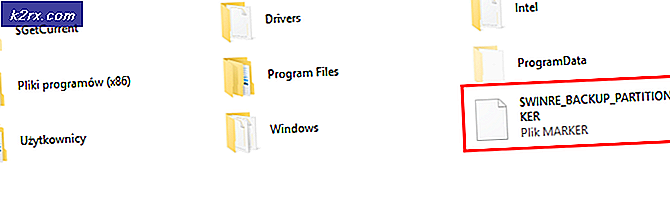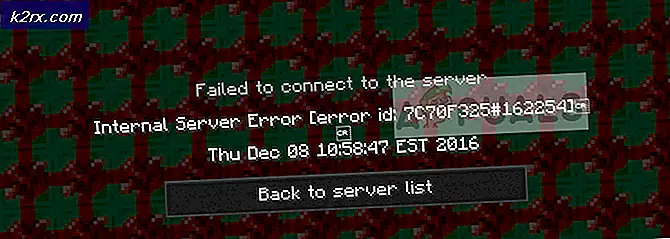Cách bật / tắt chuyển đổi mạng thông minh trên Android
Được phát hành lần đầu với Android 4.3, Smart Network Switch chạy ẩn và kiểm tra xem kết nối internet Wi-Fi của bạn có ổn định hay không. Trên cơ hội tắt nó trở nên không ổn định, nó sẽ tự động chuyển điện thoại thông minh của bạn sang dữ liệu di động. Ý tưởng là tạo điều kiện cho trải nghiệm người dùng tốt và duy trì kết nối Internet ở mức cao khi kết nối Wi-Fi của bạn quá chậm.
Các phiên bản đầu tiên của tính năng này không hoạt động đúng cách vì chúng sẽ xem xét mọi mạng không ổn định sau một khoảng thời gian và chuyển sang dữ liệu di động mà không cần phải quay trở lại mạng Wi-Fi cụ thể đó nữa.
Mặc dù Smart Network Switch đã liên tục nhận được các bản vá nhằm khắc phục các lỗi, một số người dùng vẫn nghi ngờ tính hiệu quả của nó. Rất nhiều người dùng Samsung Galaxy S7 và Galaxy S7 Edge đã báo cáo rằng kết nối Wi-Fi của họ sẽ tự động bị chấm dứt - bao gồm cả kết nối Wi-Fi và tín hiệu rất mạnh. Ngay cả Samsung dường như nghi ngờ tính hiệu quả của tính năng này khi họ quyết định vô hiệu hóa Smart Network Switch theo mặc định với các mô hình mới hơn.
May mắn thay, Smart Network Switch tốt hơn rất nhiều so với những năm trước. Lần lặp mới nhất của tính năng này sẽ tự động chuyển đổi giữa 2, 4 GHz và 5 GHz, tùy thuộc vào băng tần nào có tín hiệu Wi-Fi mạnh nhất - tất nhiên, điều này sẽ chỉ hoạt động khi điện thoại của bạn được kết nối với bộ định tuyến băng kép.
Nếu bạn có kết nối 4G tăng gấp đôi bằng gói dữ liệu không giới hạn, hãy để nó luôn BẬT, chắc chắn sẽ giúp cải thiện trải nghiệm người dùng. Nhưng đối với những người bạn làm việc với các gói dữ liệu di động bị giới hạn, bạn nên để nó bị TẮT. Tùy thuộc vào hoạt động trực tuyến của bạn, bạn có thể thấy tất cả dữ liệu di động của mình đã biến mất trong vài ngày.
Nếu bạn không chắc chắn cách tắt hoặc bật tính năng này, hãy làm theo hướng dẫn của chúng tôi bên dưới.
Bật / tắt chuyển đổi mạng thông minh trên các thiết bị Samsung
- Mở khóa điện thoại thông minh Android của bạn và bật Dữ liệu di động .
Lưu ý: Đảm bảo bạn đã bật Dữ liệu di động . Nếu không, cài đặt cho Smart Network Switch sẽ bị ẩn.
Mẹo CHUYÊN NGHIỆP: Nếu vấn đề xảy ra với máy tính của bạn hoặc máy tính xách tay / máy tính xách tay, bạn nên thử sử dụng phần mềm Reimage Plus có thể quét các kho lưu trữ và thay thế các tệp bị hỏng và bị thiếu. Điều này làm việc trong hầu hết các trường hợp, nơi vấn đề được bắt nguồn do một tham nhũng hệ thống. Bạn có thể tải xuống Reimage Plus bằng cách nhấp vào đây- Khi đã bật Dữ liệu di động, đi tới Trình đơn> Cài đặt> Wi-Fi .
- Nhấn vào nút tác vụ (Nút Thêm trên một số thiết bị Samsung).
- Chạm vào công tắc mạng thông minh .
- Đặt nó thành TẮT nếu bạn muốn nó bị vô hiệu hóa hoặc BẬT nếu bạn muốn bật chuyển đổi Mạng thông minh .
Đó là nó. Bạn đã bật / tắt thành công công tắc chuyển mạng thông minh .
Về cơ hội, các hướng dẫn ở trên không giải quyết được sự cố của bạn, bạn vẫn có thể khắc phục sự cố. Vấn đề này thường xảy ra trên Galaxy S7 và Galaxy S7 Edge. May mắn thay, nó dễ dàng cố định bằng cách thực hiện một phân vùng bộ nhớ cache lau . Đừng lo sợ bởi thuật ngữ xóa - điều này sẽ không xóa bất kỳ dữ liệu cá nhân nào khỏi thiết bị của bạn. Dưới đây là cách truy cập và sử dụng chức năng phân vùng bộ nhớ cache xóa từ chế độ khôi phục Android.
- Tắt nguồn thiết bị của bạn hoàn toàn.
- Giữ nút nguồn + nút tăng âm lượng + nút trang chủ cùng một lúc.
- Nhả nút khi thiết bị của bạn rung và chuyển sang chế độ khôi phục.
- Sử dụng các phím âm lượng để điều hướng đến mục nhập có tên là phân vùng bộ nhớ cache xóa và nhấn nút nguồn để khởi chạy nó. Nhấn nút nguồn một lần nữa để xác nhận.
- Chờ cho đến khi quá trình hoàn tất. Nhấn lại vào nút nguồn để khởi động lại thiết bị của bạn.
- Bật / Tắt chuyển đổi mạng Thông minh một lần nữa và xem nó có hoạt động đúng không.
Mẹo CHUYÊN NGHIỆP: Nếu vấn đề xảy ra với máy tính của bạn hoặc máy tính xách tay / máy tính xách tay, bạn nên thử sử dụng phần mềm Reimage Plus có thể quét các kho lưu trữ và thay thế các tệp bị hỏng và bị thiếu. Điều này làm việc trong hầu hết các trường hợp, nơi vấn đề được bắt nguồn do một tham nhũng hệ thống. Bạn có thể tải xuống Reimage Plus bằng cách nhấp vào đây